拍大师怎么录屏 拍大师如何录制视频教程
2022-01-09 13:46:44 作者:佚名 拍大师既然是一款录制软件,那么用户们首先要了解的就是录屏的相关操作了! 拍大师怎么录屏 ?拍大师如何录制视频?想要掌握如何用拍大师录制视频的技能就来看看这篇拍大师录制视频教程解析吧!
想要了解更多拍大师使用方法就去汇总教程吧: 拍大师怎么用
拍大师录制视频教程:
打开拍大师,点击全能录像。
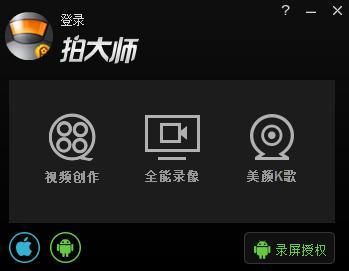
全能录像
有两种模式录像:1、区域录像 2、全屏录像
1、区域录像 :你可以调接红线,将录像范围调到你要录像的区域。
2、全屏录像:点击全屏录像模式,可以将电脑的整个屏幕录下来。
录制过程可以鼠标操作,当然,也可以键盘操作:F11录像 F2标记精彩时刻F12点击保存 F8截图 用鼠标还是键盘,依个人习惯。
小编建议你将界面切换成迷你模式,节约空间,免得占位置。
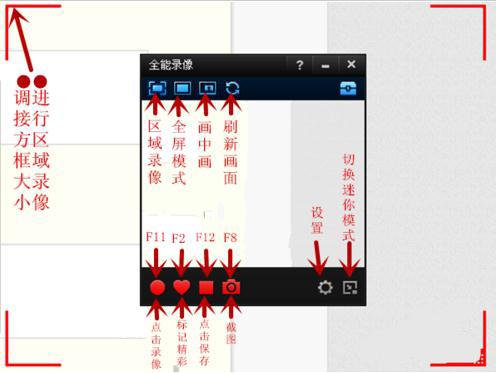
录制高质量视频
想要录制高质量视频,你得先设置好。
一般,最高只能录制高清384P视频,而且有水印;加入拍大师超级VIP,可以录制超清视频,还可以除去水印、高保质录音。你还可以设置录制播放音、录制麦克风、录制鼠标、第三语音软件优先。还可以调接视频亮度。设置好了,点击确定。
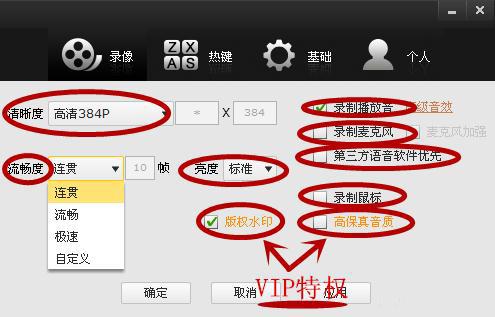
电脑摄像头录像
点击画中画,拍大师还可以利用电脑摄像头录像。
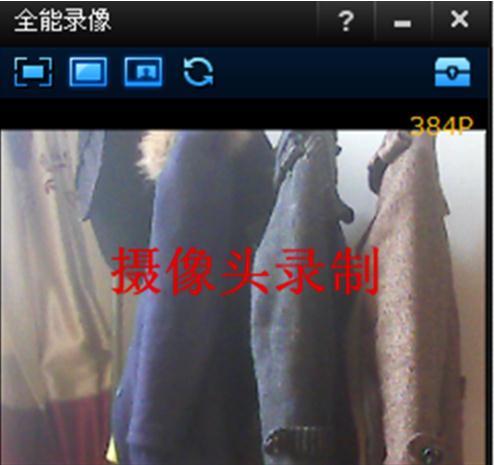
各位小伙伴,以上就是小编带来的拍大师录制视频教程介绍了,现在都知道拍大师怎么录屏了吧?想要掌握这个技能就赶紧去实践一下吧!
想要了解更多拍大师的优点,就去下载页面了解下吧: 拍大师下载











